[Notebook] Wydanie sterownika ASUS System Control Interface w celu naprawienia błędu aktualizacji do Windows 11
Jeśli nie możesz zaktualizować systemu operacyjnego urządzenia z Windows 10 do Windows 11 i pojawia się kod błędu 0xC1900101 lub 0x80070002, jak pokazano poniżej.
Zaktualizuj ASUS System Control Interface Driver do wersji v3.0.22.0 / v1.0.46.0, a następnie ponownie zaktualizuj system operacyjny.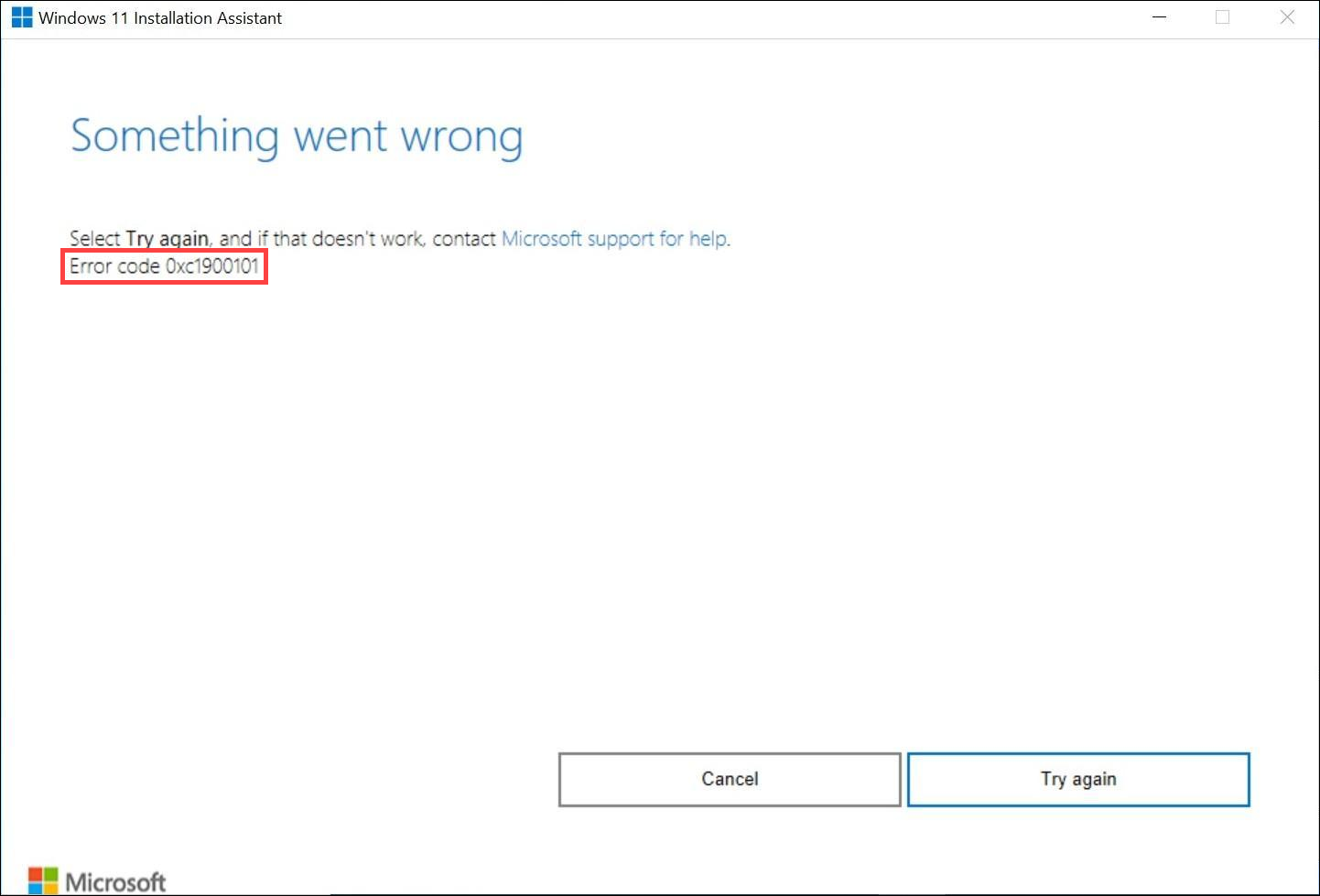
Przejdź do odpowiednich instrukcji aktualizacji w zależności od generacji sterownika na Twoim komputerze.
| Generacja sterownika | Obsługiwany model | Instrukcja instalacji |
| ASUS System Control Interface V3 | Lista modeli | Kliknij, aby przejść do akapitu |
| ASUS System Control Interface V1 | Lista modeli |
Kliknij, aby przejść do akapitu
Pobierz i zainstaluj najnowszy sterownik ASUS System Control Interface V3
- Odwiedź stronę wsparcia ASUS i pobierz sterownik ASUS System Control Interface z kategorii Oprogramowanie i narzędzia. Dowiedz się więcej o Jak wyszukiwać i pobierać sterowniki.
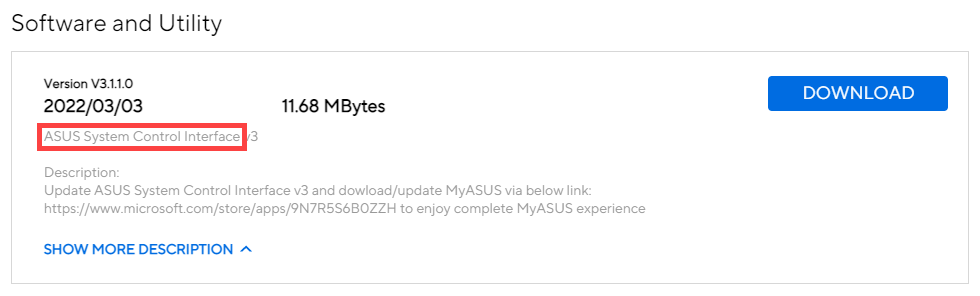
- Po pobraniu pliku, dwukrotnie kliknij na plik [ASUSSystemControlInterfaceV3.exe], aby rozpocząć instalację①.
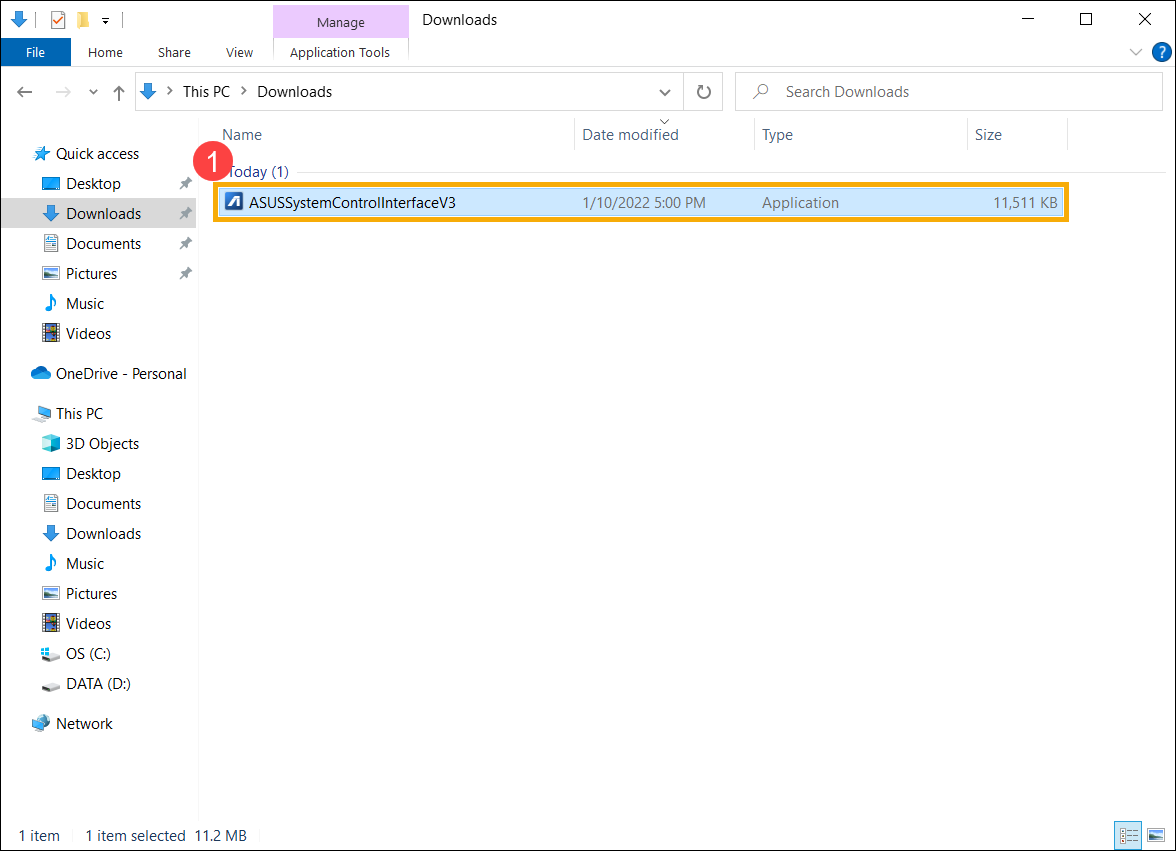
- Postępuj zgodnie z instrukcjami, aby zaakceptować umowę licencyjną i przeprowadzić instalację.





- Kliknij [Zakończ]⑩ i zrestartuj swoje urządzenie, aby zakończyć instalację.

- Po restarcie, kliknij prawym przyciskiem myszy na ikonę [Start]
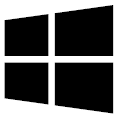 ⑪, następnie wybierz [Menedżer urządzeń]⑫.
⑪, następnie wybierz [Menedżer urządzeń]⑫.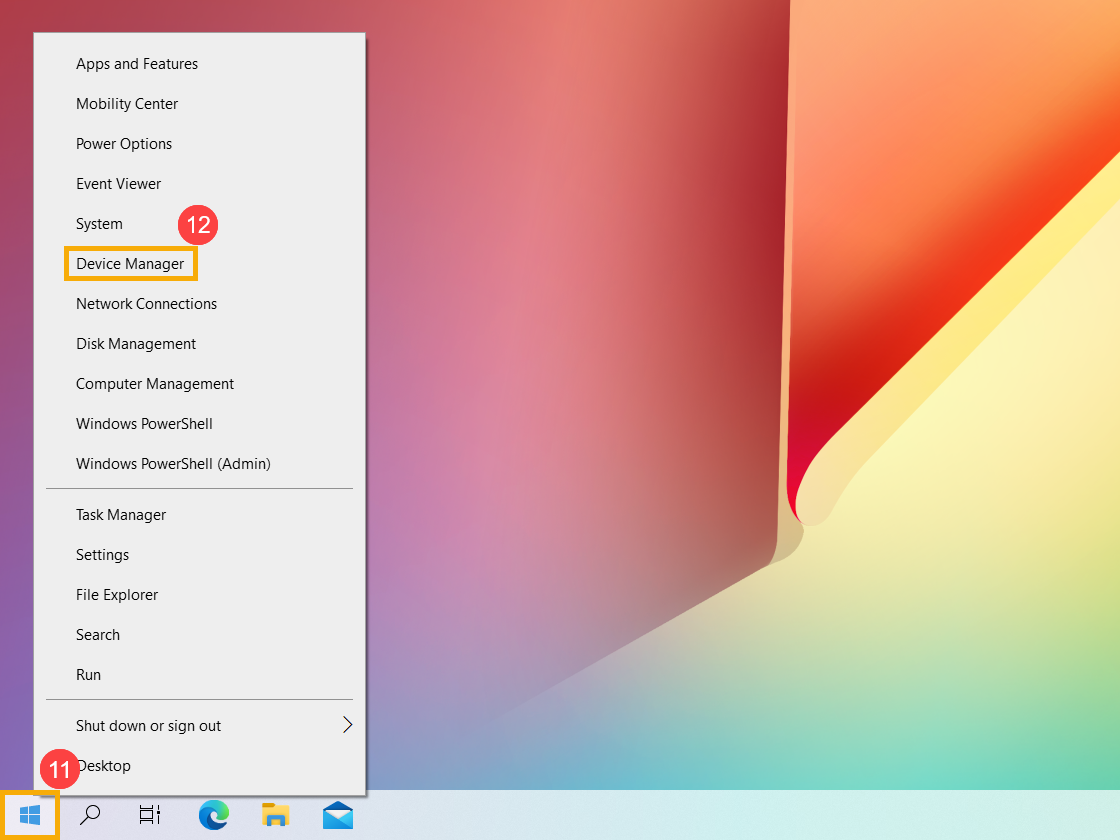
- W kategorii Urządzenia systemowe, kliknij dwukrotnie na [ASUS System Control Interface]⑬, następnie wybierz zakładkę [Sterownik]⑭ , aby sprawdzić [Wersję sterownika]⑮.

Pobierz i zainstaluj najnowszy sterownik ASUS System Control Interface V1
- Odwiedź stronę wsparcia ASUS i pobierz sterownik ASUS System Control Interface z kategorii Oprogramowanie i narzędzia. Dowiedz się więcej o Jak wyszukiwać i pobierać sterowniki.
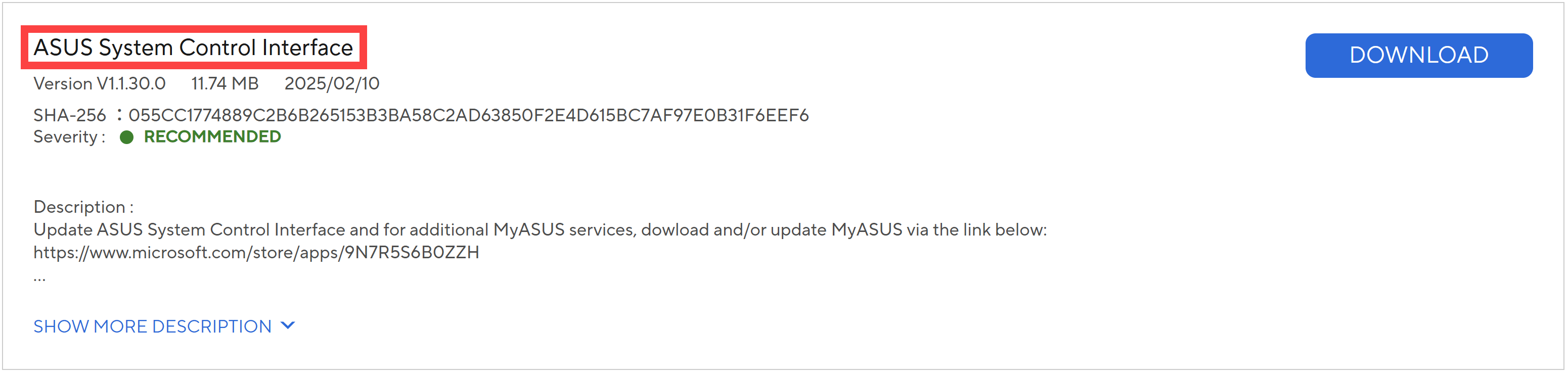
- Po pobraniu pliku, kliknij dwukrotnie na plik [ASUSSystemControlInterfaceV1.exe], aby rozpocząć instalację①.

- Postępuj zgodnie z instrukcjami, aby zaakceptować umowę licencyjną i przeprowadzić instalację.





- Kliknij [Finish]⑩ i uruchom ponownie swoje urządzenie, aby zakończyć instalację.

- Po ponownym uruchomieniu, kliknij prawym przyciskiem myszy na ikonę [Start]
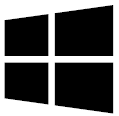 ⑪, następnie wybierz [Device Manager]⑫.
⑪, następnie wybierz [Device Manager]⑫.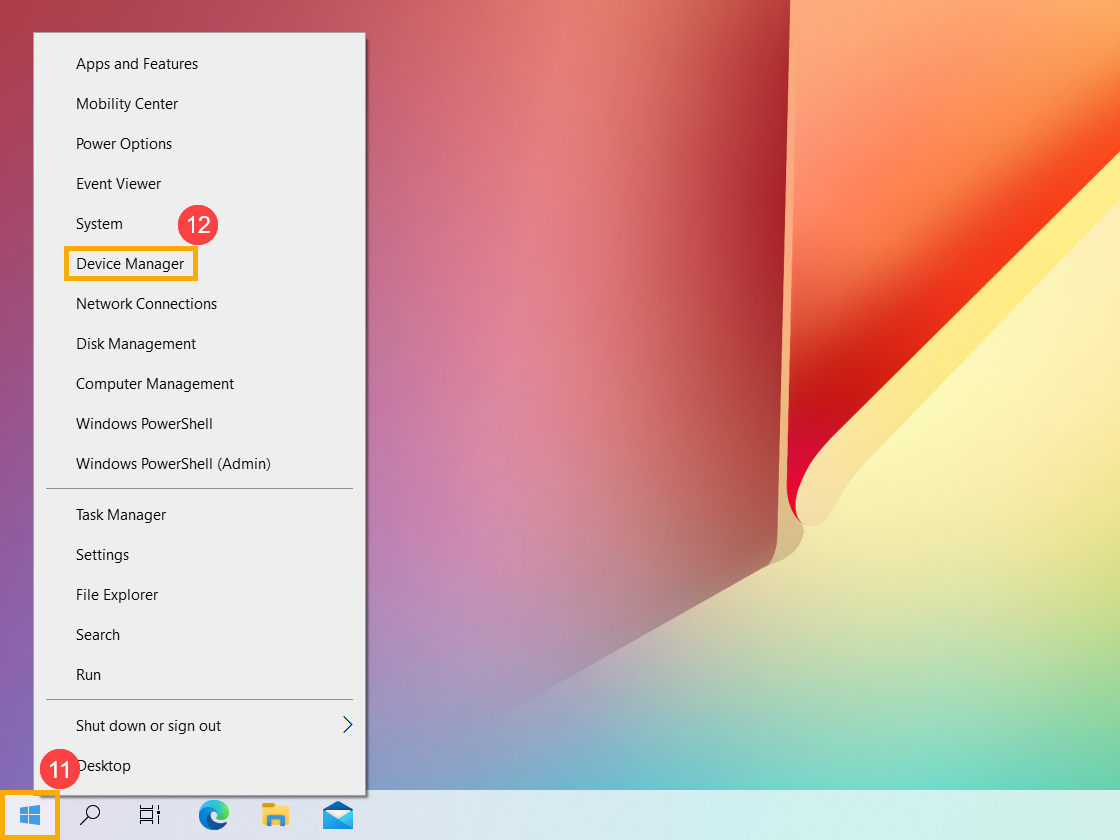
- W kategorii Urządzenia systemowe, kliknij dwukrotnie na [ASUS System Control Interface]⑬, następnie wybierz zakładkę [Driver]⑭ , aby sprawdzić [Driver Version]⑮.
